在撰寫Python專案時,時常會遇到需要不同Python版本以及不同版本的Package的問題。建立虛擬環境可以很好地幫助使用者規劃各個所需要求的環境,例如這個作業需要使用Python 3.7的版本,但是你的電腦已經有安裝Python 3.8的版本了,那麼只要運用conda套件管理系統,創進一個虛擬的新環境,這樣你就可以同時擁有兩種版本的Python可以使用。
這在我們學習機器學習時也是相當必要的一步,在開發機器學習專案時非常容易遇到版本不相符,或者版本衝突無法運行的狀況,所以筆者相當建議在開發新的模型時,除非能確定開發環境相符,最好給專案自身一個獨立的空間,讓他在自身合適的環境下運行,這樣才不容易出錯誤。
那麼我們就開始來建置虛擬環境吧!
首先,在Windows開始頁面搜尋Anaconda Prompt。
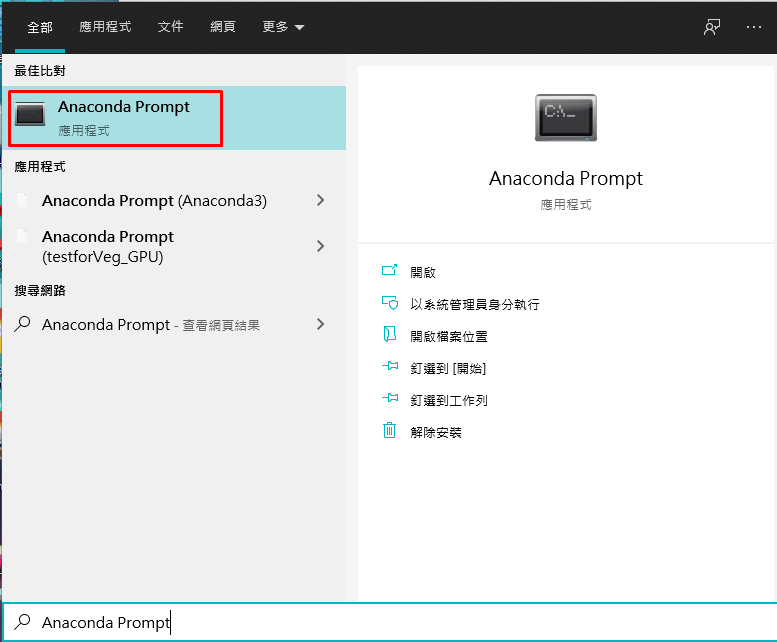
點擊啟動後,我們可以輸入conda –V 來確認目前版本。
conda –V
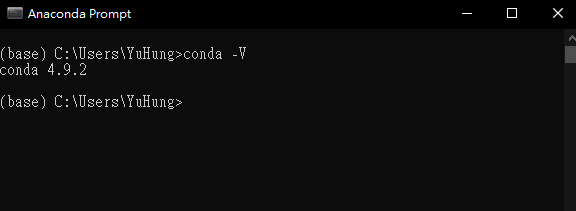
若發現目前版本與當前最新版本差距過大時,建議是將conda更新。
conda update conda
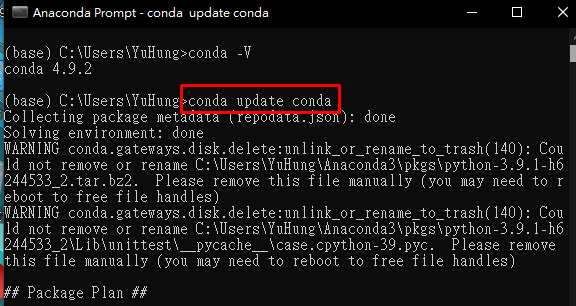
建立虛擬環境
conda create --name thisenv python=3.7 #在--name後面自行命名環境名稱
這個命令告知conda建立新的環境,名字叫做thisenv,thisenv可以自行更改為自己想取的名字。
python = 3.7 代表建置Python 為3.7版本的虛擬環境,一樣可自行調整版本。
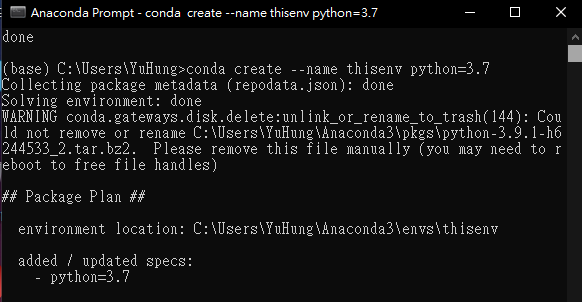
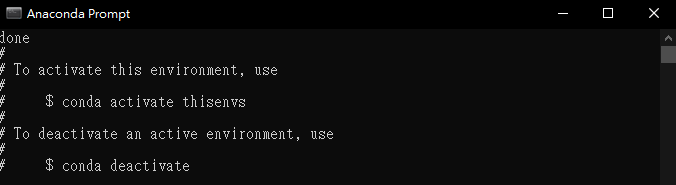
conda env list
這時我們可以輸入這行命令,將目前所創建的所有環境列表印出來,讓使用者能清晰看到剛剛創建好的虛擬環境。
這邊筆者的環境名稱改成了thisenvs,thisenv和thisenvs是兩個不同的虛擬環境喔!
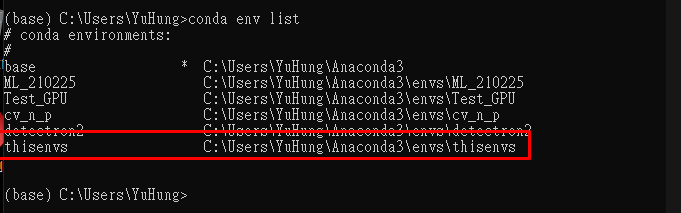
啟動虛擬環境
創建好虛擬環境了,自然是要啟動環境才能使用對應的虛擬環境。
conda activate thisenvs
這行指令將會啟動剛剛創建的環境,若出現以下圖片,代表啟動成功嚕!
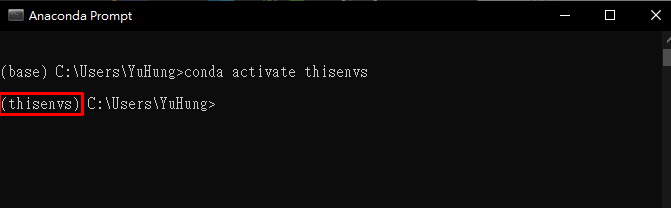
此時你可以看到在Anaconda底下的環境列表也會出現剛剛所創建的虛擬環境。
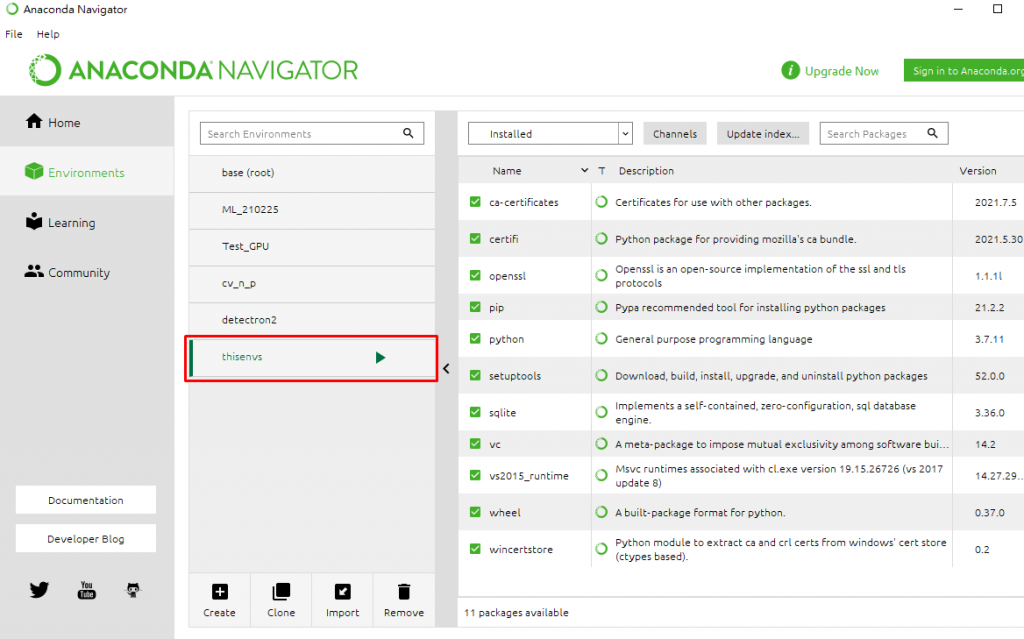
而如果需要在thisenvs這個虛擬環境安裝額外套件的話,可以透過此頁面安裝,也可以透過Anaconda Prompt下達命令來安裝。
conda install packagesname #要下載的套件名稱
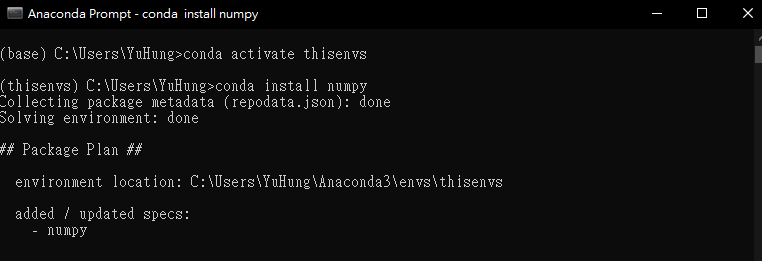
下達這行指令,套件就會自動開始下載嚕!
下篇開始會介紹Python基礎小知識喔~
